Η υπηρεσία ελέγχου οθόνης HP πρέπει να ενημερωθεί
Άνοιξα τον υπολογιστή μου με Windows 10 σήμερα το πρωί και είδα ένα μαύρο αναδυόμενο παράθυρο από την HP Display Control Service στη μέση της οθόνης του υπολογιστή μου που μου ζητούσε να κατεβάσω και να εγκαταστήσω αυτό το πρόγραμμα από το portrait.com. Η ερώτηση που μου ήρθε στο μυαλό ήταν ότι γιατί δεν είναι από το hp.com αλλά από κάποιο άλλο site;
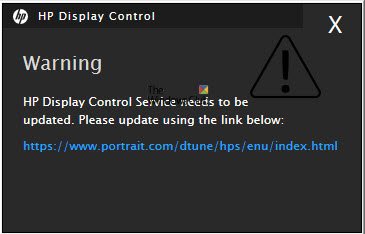
HP Display Control Service
Warning
HP Display Control Service needs to be updated.
Please update using the link below:
https://www.portrait.com/dtune/hps/enu/index/html
Η υπηρεσία ελέγχου οθόνης HP(HP Display Control Service) πρέπει να ενημερωθεί
Μερικά πράγματα αποφάσισα να ελέγξω πριν προχωρήσω.
Το πρόγραμμα ήταν ήδη εγκατεστημένο στον καθαρό υπολογιστή μου και μπορούσα να το δω στον Πίνακα Ελέγχου(Control Panel) .

Μπορούσα να δω το εικονίδιό του να βρίσκεται στη θήκη συστήματος(System Tray) .

Κάνοντας δεξί κλικ στο εικονίδιο και επιλέγοντας Για προχωρημένους(Advanced) άνοιξε το παρακάτω παράθυρο.

Ο φάκελος Program βρισκόταν στη διεύθυνση – C:\Program Files\Portrait Displays\HP Display Control Service.

Σκάβοντας λίγο, ανακάλυψα ότι το HP Display Control είναι ένα πρόγραμμα λογισμικού που αναπτύχθηκε από την Portrait Displays για την HP, το οποίο προσθέτει μια Υπηρεσία Windows(Windows Service) ( HPDCService ) που εκτελείται συνεχώς στο παρασκήνιο. Το κύριο εκτελέσιμο αρχείο DisplayControl.exe φορτώνεται σε κάθε εκκίνηση μέσω ενός κλειδιού μητρώου(Registry) .
Η Υπηρεσία ονομάζεται HP Display Control Service από Portrait Displays(HP Display Control Service by Portrait Displays) (HPDCService) και βρίσκεται στη διεύθυνση:
C:\Program Files\Portrait Displays\HP Display Control Service\DisplayControlService.exe
Η Portrait Displays(Portrait Displays) είναι μια νόμιμη εταιρεία που παρέχει λύσεις έγχρωμης οθόνης με προηγμένο έλεγχο οθόνης.

Ως εκ τούτου, μου φαινόταν ασφαλές.
Αποφάσισα να το κατεβάσω και να το εγκαταστήσω και κατά την επανεκκίνηση, διαπίστωσα ότι όλα λειτουργούν καλά.
Το αναδυόμενο παράθυρο HP Display Control(HP Display Control) συνεχίζει να εμφανίζεται ξανά
Εάν το αναδυόμενο παράθυρο συνεχίζει να εμφανίζεται, μπορείτε να δημιουργήσετε πρώτα ένα σημείο επαναφοράς συστήματος και στη συνέχεια να απενεργοποιήσετε το HP Display Control μέσω του Task Manager ή να το απεγκαταστήσετε μέσω του Πίνακα Ελέγχου(Control Panel) .

Δεν χρειάζεται και δεν θα επηρεάσει καμία από τις κύριες λειτουργίες.
Συνεχίστε λοιπόν και εγκαταστήστε το εάν σκοπεύετε να ενημερώσετε το πρόγραμμα - διαφορετικά μπορείτε πάντα να το απενεργοποιήσετε.
(So go ahead and install it if you plan to update the program – else you can always disable it.)
Related posts
Διορθώστε το Σφάλμα Σέρβις 79, Απενεργοποιήστε και στη συνέχεια Ενεργοποιήστε τον εκτυπωτή HP
Service Host SysMain προκαλεί υψηλή χρήση CPU και μνήμης
Υψηλή χρήση δίσκου υπηρεσίας πλατφόρμας συνδεδεμένων συσκευών (CDPSvc).
Κεντρικός υπολογιστής υπηρεσίας: Υπηρεσία διαγνωστικής πολιτικής 100% χρήση δίσκου σε υπολογιστή με Windows
Η υπηρεσία πλατφόρμας προστασίας λογισμικού Sppsvc.exe προκαλεί υψηλή χρήση της CPU
Κοινή χρήση αρχείων μεταξύ τηλεφώνου και υπολογιστή χρησιμοποιώντας το HP QuickDrop
Το επιταχυνσιόμετρο HP δεν λειτουργεί σε αυτήν την έκδοση των Windows
Διορθώστε τον κωδικό σφάλματος εκτυπωτή HP 0xc4eb827f στα Windows 11/10
Παρουσιάστηκε πρόβλημα κατά την εκκίνηση του StartupCheckLibrary.dll στα Windows 11/10
Διορθώστε το σφάλμα επικύρωσης εκτυπωτή HP στα Windows 11/10
Τι είναι η διαδικασία syswow64 vmnat.exe; Είναι ιός;
Διορθώστε το Αναγνωριστικό συμβάντος 7001 του Service Control Manager στα Windows 11/10
Καταργήστε το πρόγραμμα Telemetry της HP HP Touchpoint Manager στα Windows 10
Χρησιμοποιήστε το HP Print and Scan Doctor για να διορθώσετε κοινά προβλήματα εκτυπωτή
Επιδιόρθωση MSI.netdevicemanager40 Fatal Error για συσκευές HP
Διορθώστε το σφάλμα HP Printer Failure - Πρόβλημα με τον εκτυπωτή ή το σύστημα μελανιού
Τι είναι το πρόγραμμα HP Instant Ink και πώς μπορείτε να το ακυρώσετε;
Διόρθωση: Windows Driver Foundation με χρήση υψηλής CPU
Τι είναι το αρχείο Device Census (devicecensus.exe) στα Windows 10;
Lenovo εναντίον φορητών υπολογιστών HP – Μάθετε ποιος είναι καλύτερος το 2022
